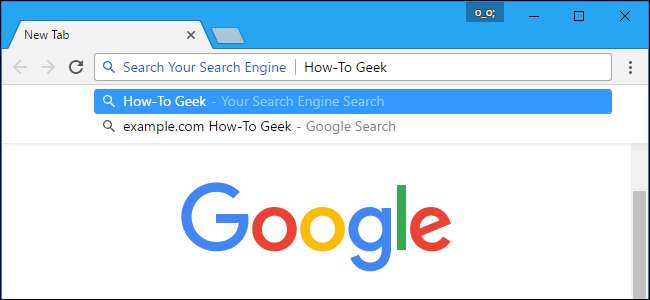
Webブラウザーには、選択できる検索エンジンがいくつか含まれていますが、さらに簡単に追加できます。ウェブサイトが公式の検索プラグインを提供していない場合でも、いくつかのトリックで好きなカスタム検索エンジンを追加できます。
グーグルクローム
GoogleChromeはこれを非常に簡単にします。まず、検索エンジン(または検索機能を備えたWebサイト)にアクセスします。そのサイトがこの機能をサポートしている場合、Chromeは検索エンジンを自動的に検出して追加します。
次に、Chromeのロケーションバーを右クリックして、[検索エンジンの編集]を選択します。
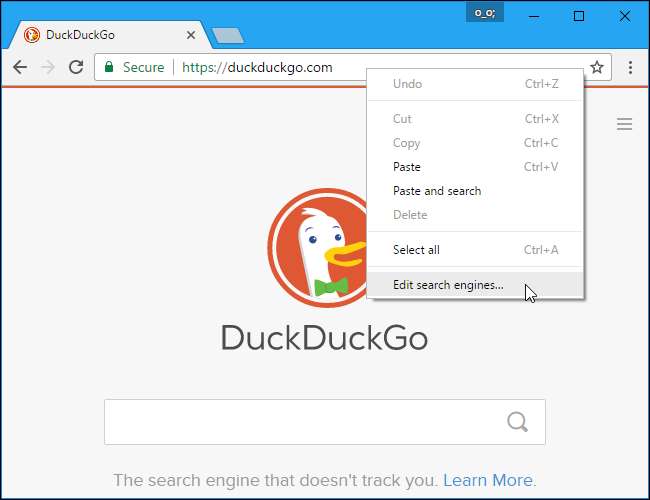
アクセスしたウェブサイトの検索エンジンが[その他の検索エンジン]ボックスに表示されます。検索エンジンにカーソルを合わせ、[デフォルトにする]をクリックして、Chromeのデフォルトの検索エンジンにします。

キーワードを使用して、デフォルトではない特定のエンジンを使用して検索することもできます。たとえば、上記の設定では、次のように入力できます
duckduckgo.comの検索用語
ロケーションバーに移動し、Enterキーを押して、DuckDuckGoで「検索用語」を検索します。
これらのキーワードを短くして、ウェブサイトの検索を高速化できます。たとえば、キーワードをddgに変更し、「ddg example」と入力して、DuckDuckGoをよりすばやく検索できます。

追加する検索エンジンがリストに表示されない場合は、自分で追加してみてください。 WebサイトでTESTなどのクエリを検索し、検索ページのアドレスをコピーしてURLフィールドに貼り付け、URLのTESTクエリを次のように置き換えます。
%s
。
たとえば、DuckDuckGoで「TEST」を検索すると、次のアドレスが表示されます。
hっtp://づckづckご。こm/?q=てST
したがって、Chromeに検索エンジンを追加するために必要なアドレスは次のとおりです。
hっtp://づckづckご。こm/?q=%s
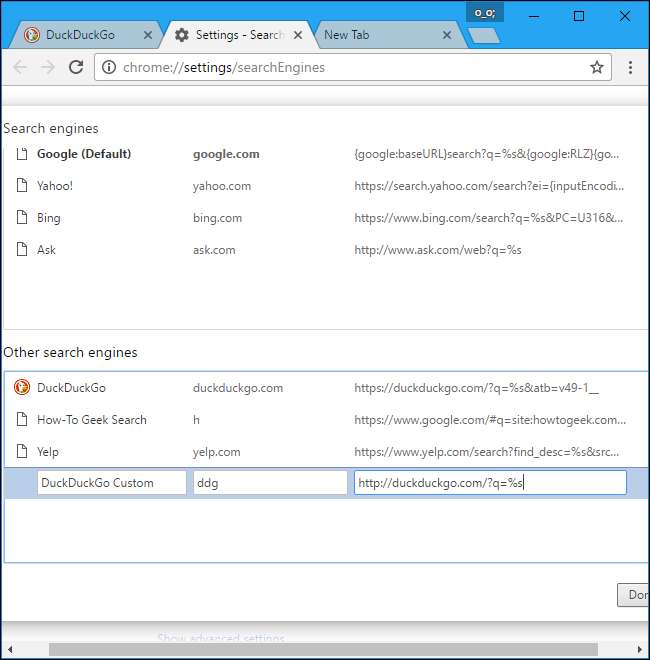
Mozilla Firefox
Firefoxでは、検索ボックスの検索アイコンをクリックして、「検索設定の変更」を選択します。 Firefoxのメニュー>オプション>検索に移動することもできます。
ここに「ワンクリック検索エンジン」のリストが表示されます。下部にある[検索エンジンを追加]リンクをクリックします。

Firefoxはあなたを MozillaSearchアドオンサイト 、お好みの検索エンジンを参照してインストールできます。ギャラリーで利用できる場合は、必要な検索エンジンを検索してインストールします。
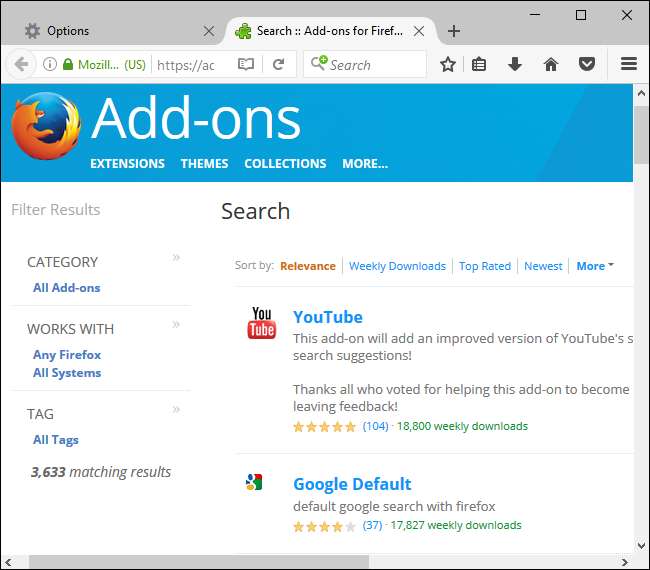
追加した検索エンジンは、Firefoxの検索ボックスから検索する際のオプションになります。 [検索設定]ページで、インストールされている任意の検索エンジンからデフォルトの検索エンジンを選択することもできます。

検索ボックスを右クリックして[この検索にキーワードを追加]を選択すると、任意のWebページに検索ボックスのクイックキーワードを作成できます。たとえば、ハウツーオタクのウェブサイトの検索ボックスを使用してこれを行うことができます。
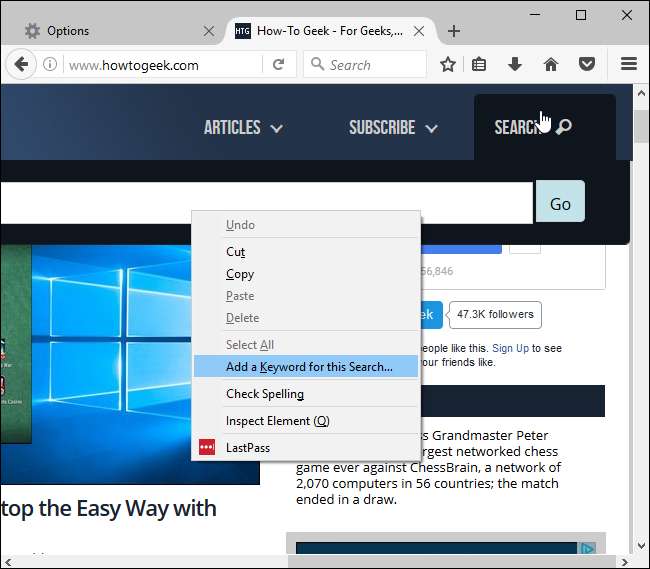
ウェブサイトを検索したいキーワードを割り当てます。たとえば、ハウツーオタク検索エンジンを追加する場合は、「htg」を割り当てることができます。
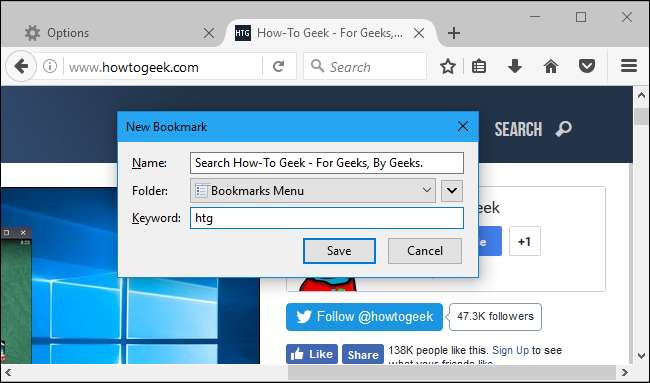
そのキーワードを検索バーに入力し、スペースバーを押して、検索を入力してそのWebサイトを検索できます。

ただし、この機能では、キーワード検索エンジンを検索ボックスに追加することはできません。
をインストールします 検索バーアドオンに追加 この機能を取得します。次に、任意の検索ボックスを右クリックし、[検索バーに追加]を選択して、Firefoxの検索バーに任意の検索エンジンを追加できます。検索ボックスからその検索エンジンを検索し、必要に応じてデフォルトの検索エンジンにすることもできます。
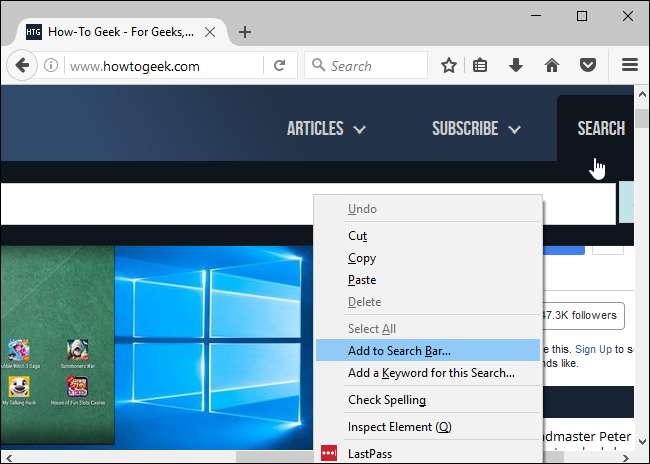
マイクロソフトエッジ
関連: Bingの代わりにGoogleを検索するようにMicrosoftEdgeを変更する方法
Microsoft Edgeを使用すると、Webサイトにアクセスしたときに、Webサイトで検索エンジンをブラウザーに追加できます。 OpenSearchプラグインを提供するWebサイトにアクセスすると、Edgeのオプションになります。
たとえば、 ごおgぇ。こm または づckづckご。こm 、およびこれらの検索エンジンはEdgeのオプションになります。
Webサイトにアクセスしたら、[メニュー]> [詳細設定の表示]> [検索エンジンの変更]をクリックします。 デフォルトの検索エンジンを選択してください 。
現在、Edgeを使用してデフォルトではないカスタム検索エンジンまたは検索エンジンを追加する方法はありません。
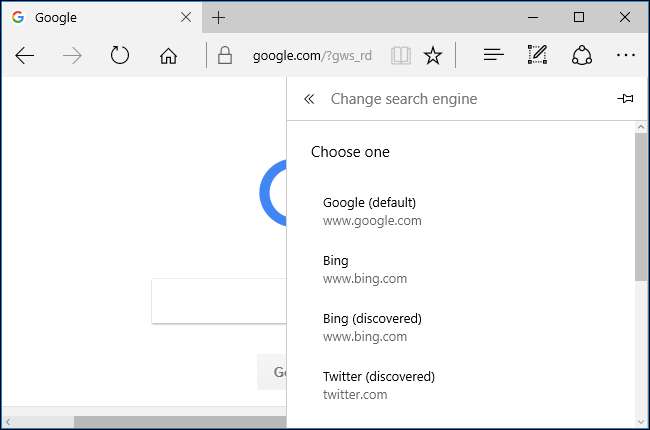
アップルサファリ
Safariでは、デフォルトで4つの統合検索エンジン(Google、Yahoo、Bing、DuckDuckGo)からのみ選択できます。デフォルトの検索エンジンを選択するには、Safari>設定>検索に移動します。

他の検索エンジンを使用するには、 SafariのAnySearch拡張機能 AppleのSafari拡張機能ギャラリーのWebサイトから。この拡張機能をインストールするためのリンクは、macOS上のSafariでのみ機能します。
拡張機能をインストールした後、Safari>設定>拡張機能> AnySearchに移動します。リストからお好みの検索エンジンを選択するか、カスタム検索エンジンにアドレスを提供します。ここで選択した検索エンジンは、Safariのアドレスバーから検索するときに常に使用されます。
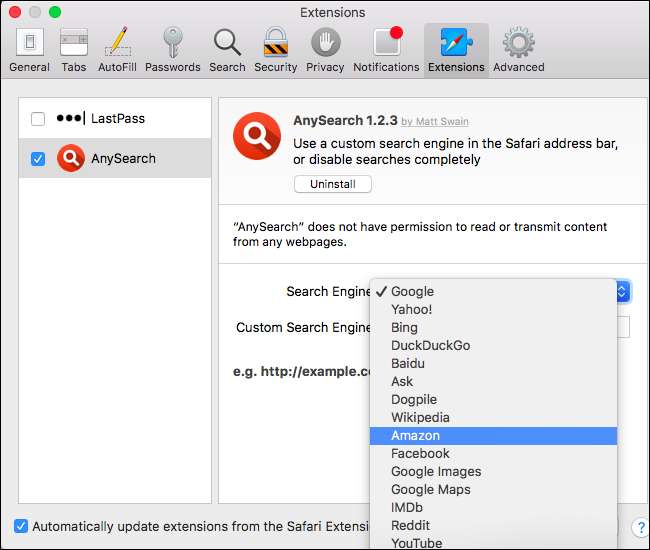
ここにカスタム検索エンジンを追加するには、ウェブサイトでTESTなどのクエリを検索します。検索ページのアドレスをコピーして、ここのカスタム検索エンジンボックスに貼り付け、「TEST」を「@@@」に置き換えます。
たとえば、DuckDuckGoで「TEST」を検索すると、次のアドレスが表示されます。
hっtp://づckづckご。こm/?q=てST
したがって、AnySearchに検索エンジンを追加するために必要なアドレスは次のとおりです。
hっtp://づckづckご。こm/?q=@@@
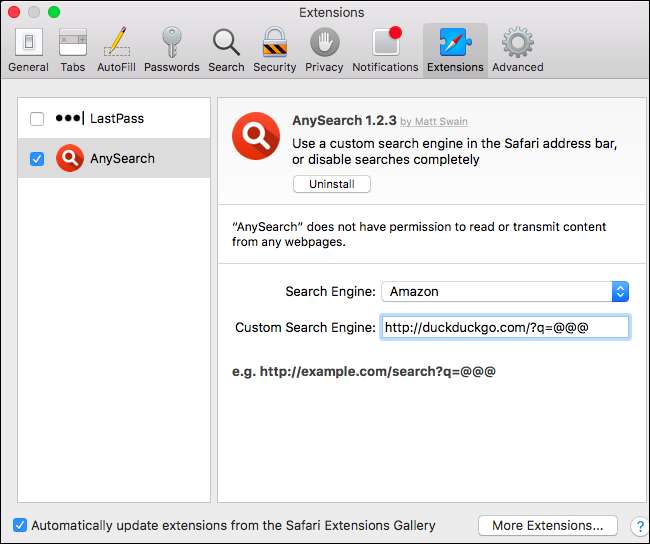
インターネットエクスプローラ
Internet Explorerに検索エンジンを追加するには、アドレスバーの現在のWebページのアドレスの右側にある下向き矢印をクリックします。表示されるメニューボックスの右下隅にある[追加]ボタンをクリックします。
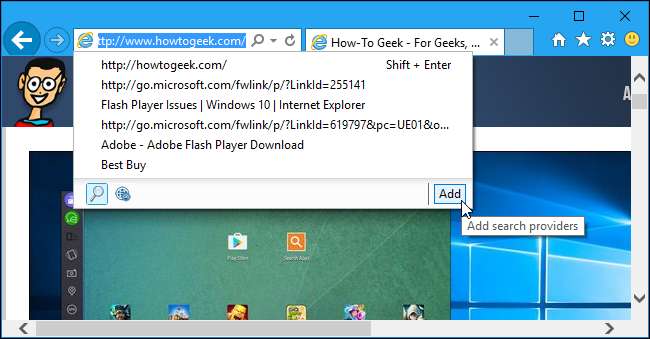
あなたはに連れて行かれます InternetExplorerギャラリーページ 。追加する検索エンジンがギャラリーで利用できる場合は、それを見つけて[追加]ボタンをクリックし、InternetExplorerに追加します。
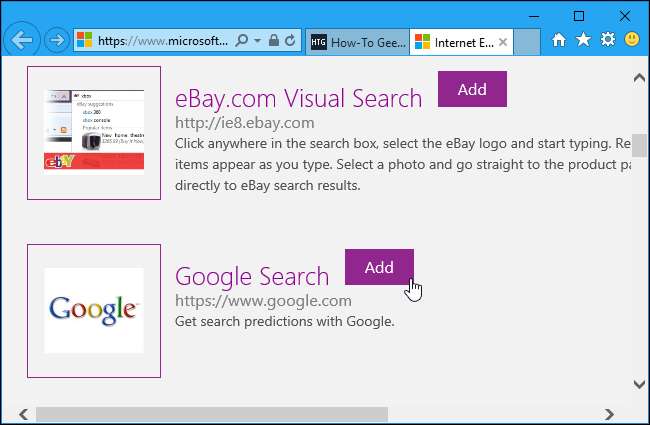
追加した検索エンジンを検索するには、アドレスバーに検索を入力し、表示される検索メニューボックスの下部にある検索エンジンのアイコンをクリックします。
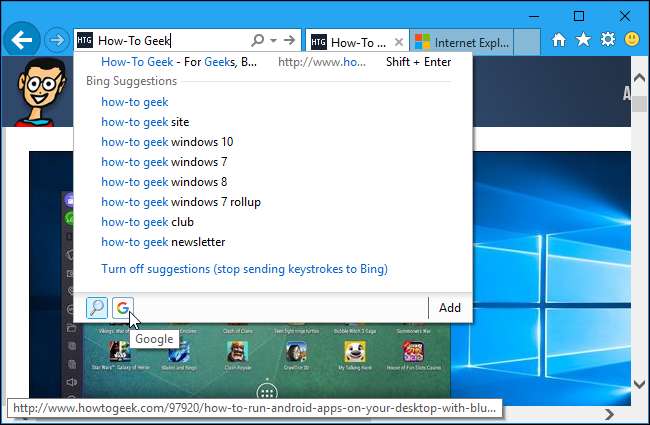
デフォルトの検索エンジンを選択するには、[メニュー]> [アドオンの管理]> [検索プロバイダー]をクリックします。デフォルトにする検索エンジンを選択し、ウィンドウの下部にある[デフォルトに設定]ボタンをクリックします。
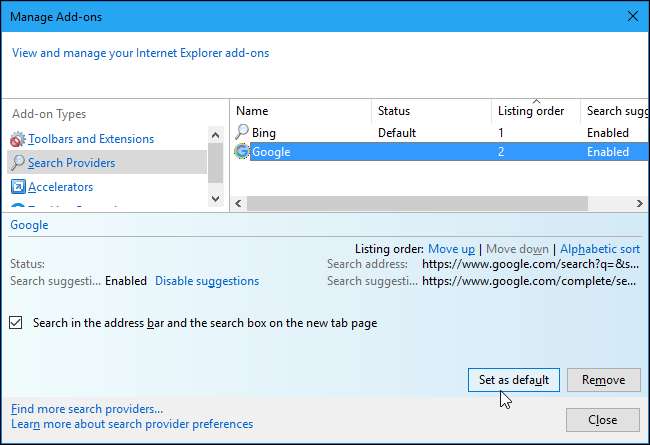
MicrosoftのInternetExplorer Gallery Webサイトには、以前は独自のカスタム検索プロバイダーを作成できる機能が含まれていましたが、この機能は削除されました。代わりに、このサードパーティを試してください IE検索プロバイダービルダーツール 、同様に機能します。
ページの指示に従って、カスタム検索プロバイダーを作成して追加します。検索エンジンにアクセスして「TEST」という単語を検索し、検索結果ページのアドレスをアドレスバーからコピーして、ページのボックスに貼り付ける必要があります。
たとえば、DuckDuckGoで「TEST」を検索すると、次のアドレスが表示されます。
hっtp://づckづckご。こm/?q=てST
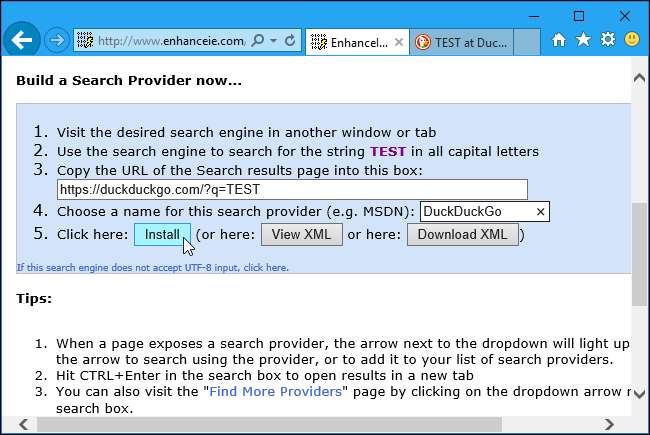
[インストール]ボタンをクリックすると、新しい検索プロバイダーがインストールされます。ツールは、検索エンジンに適切なアイコンを自動的に選択します。
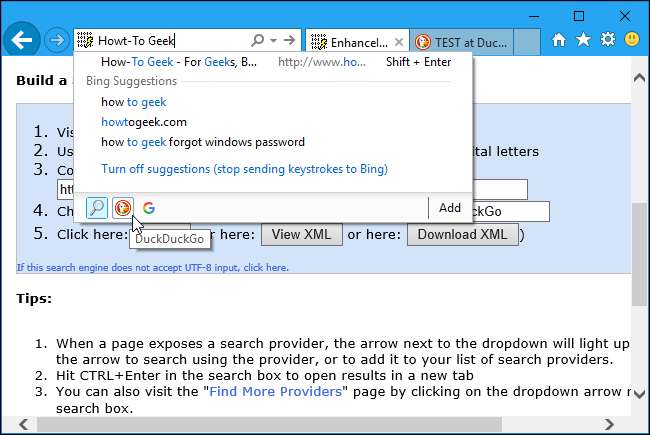
このツールは、OpenSearchXMLファイルを作成します。手で書くこともできますが、それはもっと時間がかかります。







